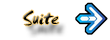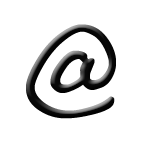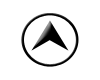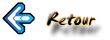
Les musiques
Les musiques pour DDR sont regroupées dans differents dossiers comme "Dance Dance Revolution 1st mix" ou
"Hits songs". Ces dossiers se placent impérativement dans le dossier Songs de Stepmania. Alternativement
, vous pouvez modifier le fichier Preferences.ini et écrire à la ligne
Additionnal Song folders= le chemin d'accès à vos titres.
Quel intêret ? Si vous utilisez plusieurs
versions de Stepmania, ou Stepmania et Dance with Intensity, cette astuce vous permettra d'économiser du disque
dur en ne mettant vos titres qu'à un seul endroit...
Où trouver ce Preferences.ini avec Stepmania 5 ?
Sous Windows 10/11 il se cache dans C:\Utilisateurs\username\Appdata\Roaming\StepMania 5.1\Save.
Avec Project Outfox c'est plus simple, çà se passe dans le dossier d'installation, il y a un sous dossier Save dans laquelle vous trouvez le même fichier Preferences.ini.
Je ne connais pas les Mac et Linux. Sur les anciens Stepmania 3.9, cette option se trouve dans le fichier Stepmania.ini situé tout simplement dans le dossier d'installation
du programme.
Pour débuter, lisez ma page Ecole de danse, je donne quelques titres
en téléchargement en plus de conseils pour apprendre à jouer. Pour les bonnes adresses de téléchargement
des musiques, direction les liens.
Les thèmes
Stepmania est personnalisable avec la notion de thèmes qui modifient son apparence et,
parfois, des fonctionalités. Les modifications sont assez profondes et changent complètement le look du logiciel,
c'est pourquoi ces thèmes peuvent être intéressants !
Il faut mettre le dossier du thème dans le répertoire Stepmania/Themes puis l'activer dans
appearance options.
Le jeu
A l'écran titre sélectionnez game start, puis si vous avez défini des profils dans les options vous êtes invités à vous identifier.
Le deuxième joueur peut rejoindre la partie à ce moment et choisir lui aussi son profil en appuyant sur le bouton Start
du second joueur. Il faut donc que cette touche soit configurée correctement dans les options (voir plus haut).
Vous choisissez ensuite entre les modes de jeu single, solo, versus, couple et double, les trois derniers n'étant accessibles qu'en inscrivant un deuxième joueur
(il peut rejoindre la partie sur cet écran mais sans choisir de profil).
Le mode single est le mode classique à un joueur. Le mode solo utilise deux flèches supplémentaires, mais peu de musiques sont compatibles.
Le mode versus vous permet de vous confronter à un ami, et en couple vous coopérez pour finir les titres.
Le mode double se joue tout seul sur deux tapis, c'est super fun pour les joueurs un peu expérimentés et très impressionnant pour les spectateurs !
Un second menu vous propose des variations dans le jeu, notamment le mode Rave est assez fou
à deux joueurs car, un peu comme dans Tetris mais à l'envers, vous déclenchez des options spéciales perturbantes
chez vous quand vous vous débrouillez mieux que l'adversaire. Une façon marrante de jouer avec
un handicap ...
Le mode Extended vous propose simplement d'enchaîner 4 titres à la suite, pris au hasard dans un de vos dossiers de musiques. Votre
score est cumulé sur les 4 titres. Oni vous propose également de sélectionner 4 titres, mais d'un même artiste cette fois. Il faut tenir le plus longtemps
possible avec 4 "vies" qui correspondent à 4 flèches manquées. Dur ! Votre temps de survie fait d'ailleurs office de score. En Endless vous jouez tous les titres
d'un même dossier à la suite.
Après ça vous arrivez à l'écran de selection des titres.
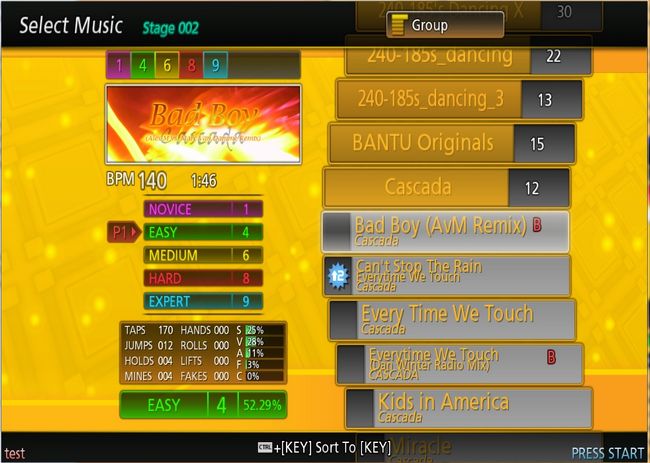
On retrouve sur la droite la liste des dossiers dans laquelle on se déplace par gauche et droite et
qui se developpent avec start pour obtenir la liste des
musiques. Par défaut vos musiques sont triées de la même façon que votre dossier Songs est organisé en sous
dossiers. C'est le mode de tri Group comme indiqué en haut à droite.
Vous avez accès à d'autres modes de tri
en appuyant rapidement sur haut-bas-haut-bas, ou bien en les faisait défiler par gauche+droite en même temps.
Vous pouvez trier les titres par ordre alphabétique (Title), selon votre meilleur score (Rank) ou grade (Top Grades),
le nombre de fois joués (Player's Best!), par artiste et même par longueur (Length) ou BPM. En faisant Control+P vous passez
en mode alphabétique et accédez directement à la lettre P.
La gauche de l'écran donne des détails sur le titre actuellement sélectionné.
Le Beat Per Minute, la longueur du morceau, puis la liste des
niveaux de difficulté accessibles, que vous pouvez choisir en tapant rapidement haut-haut ou bas-bas. S'il y a deux joueurs, chacun peut choisir son niveau.
Evidement les modes de difficulté disponibles varient suivant la chanson. Dans
un même mode de difficulté on trouve des titres plus ou moins ardus, le nombre indiqué sur la droite en est une bonne indication.
Juste en dessous l'intensité du titre est décrite suivant plusieurs critères :
- Taps: le nombre total de flèches
- Jumps: le nombre de sauts (deux flèches en même temps)
- Holds: le nombre de flèches Holds, c'est à dire qu'il faut maintenir un certain temps
- Mines: Comme des flèches, sauf que si vous les validez vous êtes pénalisés !
- Hands: 3 ou 4 flèches en même temps, il faudra poser les mains !
- Rolls: Un peu comme les Holds sauf qu'il faut tapoter la flèche tout le long
- Lifts et Fakes: Aucune idée !
Après vous avez la classification en pourcentage selon les anciens critères de Stepmania 3.9 (certains sont redondants)
- Stream: =Taps
- Voltage: la fréquence maximale des flèches
- Air: =Jumps
- Freeze: =Holds
- Chaos: le nombre de flèches en demi et quart temps
Tout en bas à gauche on vous indique votre meilleure performance sur ce titre et cette difficulté. Sur l'image, j'ai fait 52,59% du score maximal accessible et cela m'a valu le grade B (indiqué à côté du nom du titre).
La touche start confirme le choix de la musique. Appuyer une deuxième fois vous fait entrer dans un menu d'option spécial. Petite liste non exhaustive:
- speed modifie la vitesse de défilement des flèches. Cela ne rend pas le jeu plus difficile ! Les flèches défilent plus vite mais sont du coup plus étalées. Cela peut faciliter la lecture des séquences avec une grosse densité de flèches. Les pros appellent cela le "speedmod".
- acceleration les fait avancer de façon irrégulière
- effect les bouge de gauche à droite de différentes façon (mode "ivre")
- appearance permet de cacher complètement les flèches ou, plus intéressant, de ne les révéler qu'au dernier moment
- turn applique des rotations à tous les flèches : par exemple avec l'option left, toutes les flèches sont tournées de 90 degrés sur la gauche, de sorte qu'une flèche haut se transforme en flèche gauche, une flèche gauche en flèche bas et ainsi de suite
- insert va modifier assez profondément la séquence des flèches en ajoutant des flèches à celles prévues par l'auteur de la piste. L'option big insère des flèches en demi temps, l'option wide transforme les flèches simples en jump, little au contraire enlève des flèches.
- remove vous permet de supprimer de la séquence de flèches les jumps (2 flèches en même temps), hands (3), quads(4), etc
- scroll fait défiler les flèches de haut en bas plutôt que de bas en haut ou, plus fourbe, les flèches gauche et droite de haut en bas et les flèches haut et bas de bas en haut !
Donc des options assez perturbantes, dans le cadre d'un tournoi c'est pas mal pour les phases finales :D
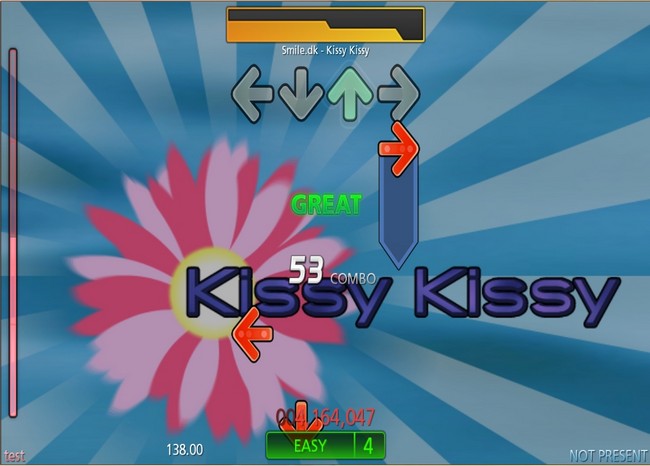
Nous voilà en pleine partie ! Vous devez presser le tapis quand les flèches arrivent en haut de l'écran (en
superposition exacte des flèches transparentes) mais il faut comprendre que l'écran vous indique OU placer le pied
et non QUAND, c'est le rythme de la musique qui doit vous guider et il est illusoire d'espérer jouer "au visu".
C'est un jeu musical ne l'oublions pas !
Les flèches qui s'étirent en longueur sont des freezes, il faut laisser le pied dessus. Plus rarement, on trouve les mêmes en vert, ce sont des Rolls: vous devez taper la flèche tout du long.
Les flèches peuvent aussi être de couleurs
différentes, cela vous aide à identifier le rythme: les flèches rouges de l'image sont dans le rythme normal, il y a des flèches
bleues pour les demi temps, des flèches jaunes pour les quarts de temps, etc.
En haut se situe la
barre d'excitation du public, qui se remplit quand vous êtes bon. Inversement, si elle se vide, vous avez perdu ! La barre sur la gauche suit l'avancée
du titre, là j'en suis à un peu moins de la moitié. En bas vous retrouvez les noms des profils qui jouent, le score et le rappel du niveau de difficulté.
Pour chaque flèche il y a six niveaux de performance: miss, boo, good, great, perfect et flawless. Il s'agit de la justesse de votre timing. Tant que vous ne descendez pas en dessous de great! vous augmentez votre compteur de combo qui est ici à 53. Le combo compte donc le nombre de flèches consécutives que vous réalisez avec un bon timing.
Pendant le jeu la touche F7 permet d'activer les assist ticks : un "clap" retentit pile au moment où vous devez valider la flèche. C'est très utile pour aider les débutants à trouver le rythme. Les touches F9 à F12 modifient en cours de partie le BPM et l'offset de la piste, ce qui ne sert à peu près à rien sauf à dérégler complètement la chanson et la rendre injouable. C'est plutôt la manip que l'on fait par erreur, dans ce cas surtout choisissez no quand on vous demande si vous voulez sauvegarder la modif. A tout moment, et donc aussi dans les menus, la touche F3 permet d'accéder à des options avancées. Il faut la maintenir appuyée, et il y a encore d'autres options en pressant F6 ou F7.
Votre score:
Finalement votre performance est évaluée par un score dont le mode de calcul est obscur et par un grade de F à AAA.
Vous trouverez un peu de documentation dans
cette page qui décrit précisément les différents systèmes pour pas mal de versions de DDR, plus un
calculateur ici.
Je me suis interessé dernièrement à ces systèmes de score, et j'ai enfin compris quelques trucs... dans les advanced options, on vous propose 7 systèmes différents.
Depuis les dernières versions de Stepmania 5, il est possible de décrypter leur fonctionnement directement
dans le code. Ces formules de calcul sont peu lisibles car trop compliquées, et en plus elles peuvent être modifiées à tout moment dans une prochaine version. Par exemple
le système par défaut a été modifié entre les versions Preview de Stepmania 5 et la alpha 1. Pas idéal pour ceux qui veulent pouvoir évaluer leurs progrès !
Ce qu'il faut savoir, c'est qu'à chaque partie deux scores sont systématiquement calculés par Stepmania: le score "absolu", choisi parmis les 7 variantes dans
Advanced options, et un score "pourcentage" (Dance Points), qui n'est en fait pas du tout lié au score absolu ! Avec l'option percentage scoring située dans Appearance options
vous choisissez lequel est affiché par le jeu et conservé dans les historiques de score.
Je vous conseille de passer au scoring en pourcentage, par Dance Points (percentage scoring On), pour plusieurs bonnes raisons:
- La stabilité: ce système ne risque pas de changer dans les prochaines versions
- La simplicité: les Dance Points sont attribués comme ceci: 3 points par flawless, 2 par perfect, 1 par great, 3 par hold (flèches longues maintenues), zéro pour tout le reste. Les Dance Points atteints sont divisés par le maximum atteignable pour donner un pourcentage.
- La cohérence: les grades (de F à AAA) sont attribués en fonction du score "pourcentage", les Dance Points, et non du score "absolu" ! AAA = DP > 95%, AA = DP > 5/6, A = DP > 2/3, B = DP > 1/2, C = DP > 1/3, D = titre passé sans vider la barre de vie, F = échec.
En conclusion mon conseil est de laisser le système par défaut dans Advanced options (DDR Extreme), mais d'aller dans Appearance options passer le Percentage Scoring sur On.